本稿はヤフオク(Yahooオークション)でメイン画像3枚以外に写真を追加する方法の備忘録です(現時点では10枚以上)。
本備忘録作成時点ではヤフオクにメイン画像3枚以上の写真を掲載できません。
出品説明文はHTMLタグ記述で記載されていますのでこの記述に写真を挟み込みことにします。
4枚目以降の画像はヤフーボックスを利用することにしました。
以下その手順です。 <Photo Data>2017/01/23 小鷺 県立座間谷戸山公園にて
<Photo Data>2017/01/23 小鷺 県立座間谷戸山公園にて
Canon EOS1D Mark4 EF300mm f/4L IS USM 1/1600 f4.0 ISO320
<手順>
1.まず掲載する写真を撮ります。メイン画像3枚と追加で貼り付ける写真を用意します。
2.撮影した写真をPCに取り込みます。この写真をヤフオクの商品説明文に表示させるため、ヤフーボックスにアップロードします。
3.ヤフーIDを取得しているとヤフーボックスが利用できます。一般会員は5GB、プレミアム会員は50GBまで無料で使用できる様です。
ヤフーボックスの最初の利用はhttps://info-box.yahoo.co.jp/index.htmlより利用登録をします。
4.画像をアップロードするにはヤフーにログインしてマイボックスを開きます。マイボックスに、例えば「写真」という名称のアップロードフォルダーを作ります。事例としてマイボックスのスクリーンショットを下記に示します。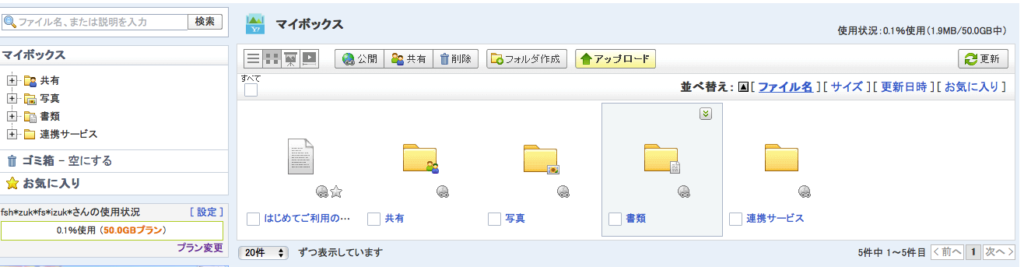
5.マイボックスの写真フォルダーを開け、上方のアップロードをクリックします。下記の様なアップロード画面が開きますので「アップロードするファイルを選択」をクリックし、 掲載したい画像ファイルを自分のPCの保管場所から選び、右下にあるアップロード開始をクリックします。
掲載したい画像ファイルを自分のPCの保管場所から選び、右下にあるアップロード開始をクリックします。
これでヤフーボックスの写真フォルダーに画像を送る(アップロード)ことが出来ます。
6.次に、アップロードしたマイボックスの写真フォルダーの中から掲載したい写真を選択します。更にマイボックスの上の方にある「公開」をクリックすると、掲載したい写真の公開URLが取得できます。次に、下記のスクリーンショット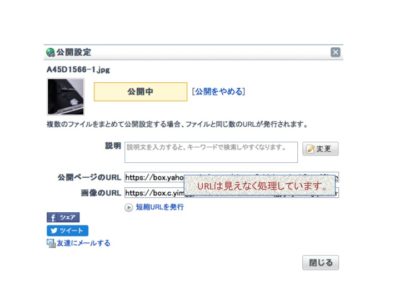 の画像のURL、https以下全部をコピーしてPCのメモリーに一次記憶させます。
の画像のURL、https以下全部をコピーしてPCのメモリーに一次記憶させます。
7.ヤフオクに出品する時の商品説明文を開き、HTMLタグ入力に切り換えて商品説明を書きます。
写真をさし込みたい位置にメモリーに保存している画像URLを貼り付けます。
URLはhttps://….となっています。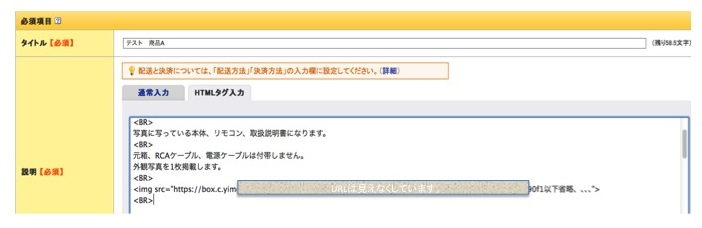
これを 上のスクリーンショットの様に<img src=”https://……“>の様に前後にカギ括弧<>と””で囲みます(上のスクリーンショットを参照下さい)。
その他の説明項目も記載し、出品の下部の確認を押すと反映されます。事前に出品の前にさし込み部に画像が貼り付けられていればOKです。
以上備忘録でした。
1st 2017/01/25
2nd 一部追記と訂正 2017/01/26
3rd 字句修正 2017/01/31
4th 一部文章修正 2017/12/12
K.Fukuma
